هل هناك أي تطبيق Android مجاني يتيح لك الكتابة على ملف pdf من خلال إضافة بعض المعلومات أو النقاط المهمة؟ تتيح إضافة تغييرات إلى ملف PDF تحديث ملفك في حالة حدوث ادخال بيانات جديدة والتي ترغب في ظهورها في ملف PDF الخاص بك. هنا يمكنك العثور على أفضل تطبيق Android للكتابة على PDF لجهاز Android الخاص بك.
أفضل برنامج للكتابة على PDF على أجهزة Android
1. PDFelement
يعتبر PDFelement لنظام Andorid هو أفضل تطبيق google مجاني للكتابة على ملفات PDF على أجهزة Android. فهو يوفر مجموعة كبيرة من الأدوات التوضيحية مثل highlighter, strikethough, underline و call-out.
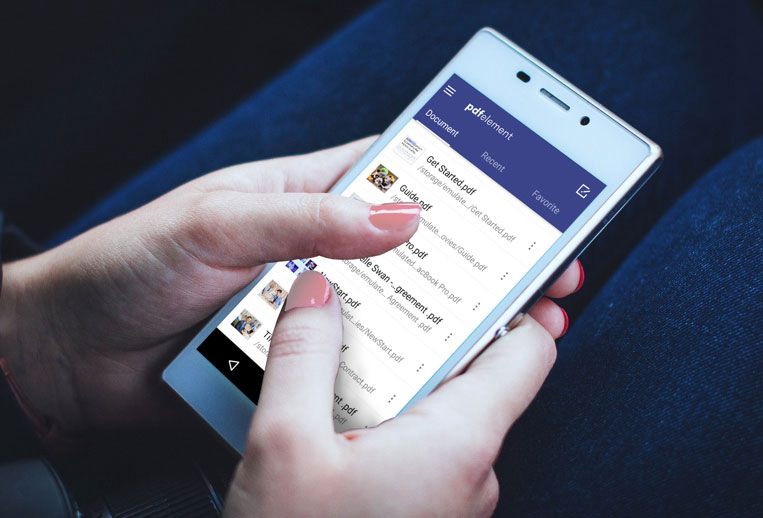
PDFelement Android App يجعلك أكثر إنتاجية مع تجربة قراءة رائعة. يمكنك الكتابة فوق مستندات PDF مع الكتابة اليدوية أو إضافة أدوات تظليل أو تسطير أو خط خلال النص. أو يمكنك إضافة الأشكال وأدوات الرسم لتأكيد تعليقاتك. يمكنك أيضًا تشغيل البحث لمساعدتك في البحث عن عناصر محددة في ملف PDF الخاص بك. عن طريق الضغط على الروابط في ملفات PDF، سيتم توجيهك إلى مواقع الويب الخارجية.
2. Write on PDF
Write on PDF هو برنامج قوي يتيح لك إنشاء أنواع مختلفة من الملاحظات على مستندات PDF الخاصة بك. يحتوي التطبيق على العديد من الميزات التي تجعله خيارًا جيدًا للكتابة في ملفات PDF. توفر الأداة ميزات ممتازة لتظليل وإضافة النص، والتقطيع وإضافة ملاحظات الكتابة اليدوية إلى وثيقة PDF الخاصة بك بسهولة.
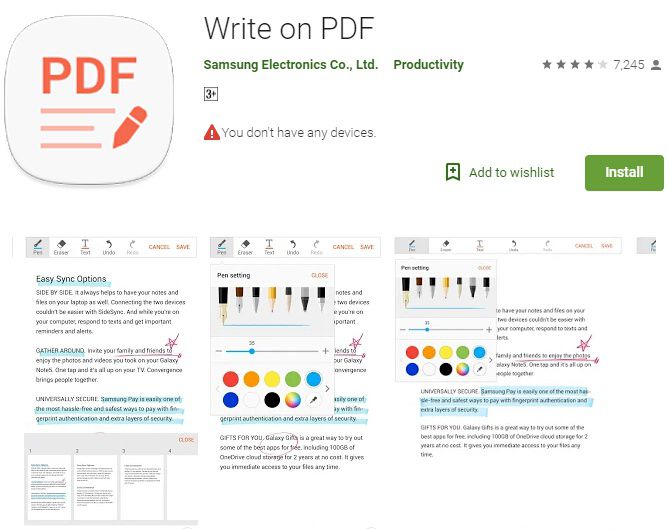
وهناك العديد من الميزات الإضافية مثل إمكانية الإشارة المرجعية للتنقل والبحث في جميع أنحاء المستند وعرضه بطرق أفقية وعمودية والمزامنة مع Dropbox ومنح علامات تبويب لعرض ملفات PDF مختلفة.
3. PDF Max
PDF Max هو تطبيق موثوق به لقراءة أو تعديل التعليقات أو الكتابة على ملف PDF مباشرة من جهاز Android. فهي تسمح للمستخدمين بإعداد مستندات أسهل في الكتابة، والتظليل، وإدراج النصوص والطوابع، والتوقيع، وتعديل صفحات PDF. كما توفر الأداة حلاً رائعًا لتعبئة نماذج PDF من هاتف Android. إلى جانب ذلك، تساعدك ميزة التكبير المتقدمة في تدوين الملاحظات وملء النماذج غير التفاعلية.
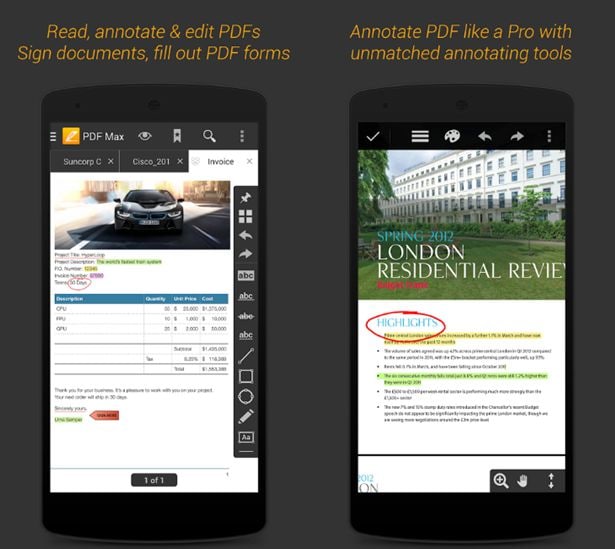
التطبيق بسيط في تصميمه مع واجهة سهلة الاستخدام. كما يمكنك تخصيص الإعدادات لتغيير اللون، سمك، الحجم، الإعادة، التراجع، وغيرها من الخيارات الأخرى. علاوة على ذلك، يحتوي التطبيق على الميزات الاساسية مثل التعليق والتوقيع وملء النماذج والرسم وغيرها من الميزات الإضافية الممتعة مثل cloud storage, Text Reflow view 4. Adobe Acrobat Readerوtext-to-speech.
4. Adobe Acrobat Reader
يأتي أحدث إصدار من Adobe Acrobat Reader بميزات القوية مثل المسح الضوئي والتعديل. يتيح لك Adobe Acrobat Reader الكتابة على ملف PDF. ويمكنك إضافة تعليقات إلى ملف PDF عن طريق إضافة ملاحظات لاصقة ورسومات ومقاطع مميزة ونصوص ترميزية باستخدام أدوات التعليقات. يمكن حفظ التعليقات التوضيحية التي تدرجها في ملف PDF في ملف PDF، ويمكنك فتحها وتعديلها على جهاز Android الخاص بك.
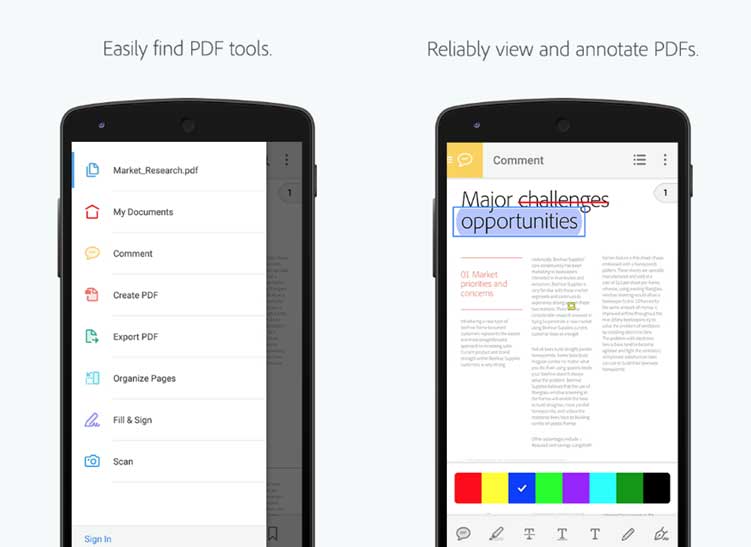
يركز البرنامج على السرعة والبساطة، ويحتوي على أدوات بحث سريع وتكبير، والتي تعتبر مهمة لهواتف Android. المزايا الأخرى للتطبيق هي أنه يرتب المستندات بشكل صحيح ويسمح بمشاركة المستندات.
5. PDF Reader
يوفر PDF Reader أحد أفضل الحلول للكتابة في ملفات PDF. وهو يوفر خيارات التعليق والتعديل على PDF التي تسهل عليك في إضافة تغييرات إلى ملف PDF الخاص بك. وأكثر من ذلك، فإنه يوفر لك خيار لتحويل ملفات PDF إلى تنسيقات أخرى بحيث يمكنك تعديل المستند في تطبيقات أخرى إذا كنت في حاجة لذلك.
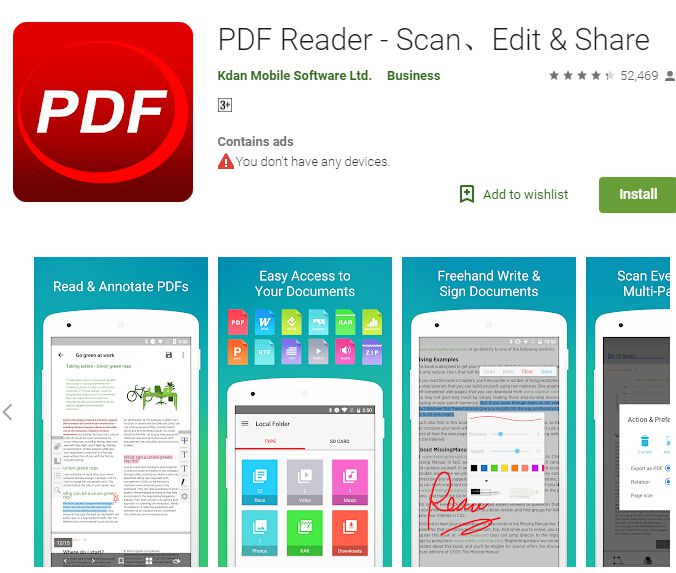
باستخدام PDF Reader، يمكنك تعديل ملفات PDF عن طريق إضافة بعض النصوص والملاحظات والتعليقات. يمكنك أيضًا إبراز نص مهم في PDF، ويمكنك إضافة أرقام الصفحات لجعل PDF يبدو أكثر تنظيماً من ذي قبل. يحتوي قارئ PDF على تصفح سلس وواجهة سهلة الاستخدام. وأكثر من ذلك، فهو يحتوي على PDF Text Reflow متقدم.
أفضل أداة سطح مكتب للكتابة على PDF لـ Windows وMac
PDFelement (PDFelement لنظام Mac) هو أفضل تطبيق للكتابة على PDF في الأجهزة التي تستخدم أنظمة تشغيل Windows. تتميز الأداة بمسح ضوئي ممتاز وأدوات التعديل والتعليق التي تجعل من السهل إجراء تغييرات أو إضافة معلومات إلى ملفات PDF. يحتوي البرنامج على ميزات مهمة تجعله فريدًا لإدارة ملفات PDF. باستخدام PDFelement لنظام Windows، يمكنك إنشاء طوابع مخصصة وإضافة ملاحظات في ملف PDF.

علاوة على ذلك، يمكنك عمل خط خلال النص وتمييز وتسليط الضوء على النص في PDF. كما تتيح لك الأداة تطبيق كلمات المرور على ملف PDF الخاص بك بحيث لا يمكن لأي شخص إجراء تغييرات بعد إدراج تعليقاتك فيه. كما يتيح لك البرنامج إزالة أي نص أو صورة حساسة من المستند. يمكنك أيضًا إدراج صفحات جديدة في ملف PDF الخاص بك، ويمكنك إضافة رؤوس وتذييلات لجعل PDF الخاص بك يبدو أكثر تنظيماً. أخيرًا، يساعد التعرف الضوئي على الحروف في التعرف على النصوص والصور والأرقام في ملف PDF الخاص بك مما يسهل البحث والتعديل على ملف pdf.

